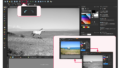画像編集してみたいって思ってるみなさんへ。

画像編集って何か難しそう(>_<)
レイヤーって聞いただけで、やる気が・・・
結構大丈夫。
画像編集ってやってみると意外に簡単です。
そして、ペイントショップって便利でお得。
これを覚えたら、色んな事ができちゃうので楽しくなりますよ。
それでは早速、ペイントショップが便利でお得な理由を見ていきましょう♪
ペイントショップでできること(よく使う機能)の参考例は後半でご紹介してます。
- ペイントショップ(PaintShop Pro)って何?
- ペイントショップでできること(よく使う機能)の参考例
ペイントショップ(PaintShop Pro)って何?
一言でいうと、画像編集ソフトですね。写真などの加工ができます。
画像編集ソフトってどんなことができるの?
画像編集ソフトでできること(よく使う機能)は、
・回転(反転)する
・トリミング(切り抜き)する
・傾きやひずみの修正する
・明るさや暗さを調整する
・ゴミを除去する(電線などを削除する)
・ぼかしなどを入れる
・赤目などを修正する
・合成する
・重ねた画像の順番を入れ替える
・範囲を選択して色を変える
・圧縮する(データ量を小さくする・キャンバスを小さくする)
・テキストを追加する(文字部分を透明にして背景を表示する)
・図形を描画する
などなど色々あります。ありすぎて全ての機能を使いきれないぐらいあります(‘ω’)
写真の加工ってフリーソフトでもできるんじゃないの?
そうですね。最近のフリー(無料)ソフトは機能が充実してますので、十分なこともたくさんあります。でもフリーソフトって無料で使えるそれなりの理由がありますね。
機能制限してあって、その機能制限してる機能を使いたいときには有料になる。しかもその金額が結構いい値段だったりします。
また、フリーソフトは、使用中や加工した画像などに広告が入ったりしますね。
これ絶対いや。
それから、アップデート(機能改善)されなかったり、そもそも途中で無くなっちゃったりします。これって、超もったいない。
今まで覚えた操作方法が無駄になっちゃいます。
画像編集ソフトって、なにげに覚えることが多い上に、ソフトによって使い方が全然違うことがあるから、覚え直しとかって結構凹みます。
じゃあどうすればいいの?
有料のソフトを使いましょう。
有料ソフトにすれば最初から全ての機能が使えますし、広告が入ることもありません。
アップデートやバージョンアップを重ねているソフトを選択すれば問題ないでしょう。
ちなみに、少なからずでもお金をかけることによって、知識としての吸収率が向上しますよ。
人は、無料だと思ってると、案外適当になって、覚えが悪くなりますからね。
例えば、無料のソフトと30万円のソフトがあったとして、30万円のソフトを買ったとしますよね。そうすると真剣に使い方を覚えるはずです。しかも細かいところまでしっかり覚えて、元を取ろうという気持ちになりますよね。
その気持ちが学習効率を向上させますから、少しでもお金を払う方が、断然効率が良いんですよ。
それじゃあ、どのソフトがおススメなの。
今だと、アドビのフォトショップ(Adobe:Photoshop)かコーレルのペイントショップ(Corel:PaintShop Pro)ですね。
ユーザー数で選ぶならフォトショップですね。
<メリット>
ユーザー数が多いということは、ググった時に解決策が多いということです。
多すぎて混乱することもあるけど・・・
相当高度なテクニックまで見つけることができるので、クリエーター志向の人にはもってこいのソフトですね。
マック&フォトショップってクリエーターの必須みたいな感じになってますね。
<デメリット>
難点は、サブスクなので結構値段が高いということです。
月額2,480 円だから、1年で29,760円もします。3年使うと89,280円ですね。(税別)
まあ、サブスクで常に最新バージョンを利用できるので、30,000円のソフトを毎年アップグレードしてるような感じですね。
ということでフォトショップは、本格的に画像編集を行いたい人向けですね。
ちなみに、この単体プランを選択すると月額2,480 円(税別)なので、それよりならCreative Cloudプランにした方がお得です。
Creative Cloudプランなら20種類ものソフト(写真・デザイン・ビデオ・PDF等)を使用できて月額5,680 円(税別)です。
クラウドソーシングなどで仕事を受注できる時代なので、頑張って勉強すれば支出分を回収するぐらいの知識は結構すぐに身に付けられます。
価格で選ぶならペイントショップですね。
今だと、「PaintShop Pro 2020」と「PaintShop Pro 2020 Ultimate」という2種類のバージョンがありますが、Ultimateにしておいた方が良いでしょう。付属ソフトが豊富でお得です。
「PaintShop Pro 2020」で9,680円(税込み)
「PaintShop Pro 2020 Ultimate」で13,800円(税込み)です。
両者とも買い切りソフトで、今だと10%off + 20,950円相当のボーナスソフトが付属します。(時期や購入先によりキャンペーン内容が異なります)
毎年バージョンアップしてますので最新版にアップグレードするならお金がかりますね。
ただ、元々安い上に、早割やユーザー専用のキャンペーンで50%以上安くなることがありますので、かなりお得です。ちなみに、それほど劇的に変わらなければ、アップグレードしなくても問題ないでしょう。劇的に変わった時やどうしても新しいバージョンの機能を使いたい時だけアップグレードすれば問題ないです。といってもお買い得の時に購入すれば5千円程度で買える時がありますから、キャンペーン時期は要チェックです。(キャンペーンはソフトを起動すると通知されたりします)
なんといっても、ペイントショップはフォトショップに操作性が凄く似ています。ですので、ペイントショップで練習しておいて、後ほどフォトショップに移行するのもありですね。
ちなみに、コーレル製品のペイントショップやペインター等でも十分クリエーターによる使用を満足させられると思いますよ。
<デメリット>
ユーザー数はフォトショップより少なめなので、ググった時の解決策も少なめです。(英語なら結構豊富にあります)
これらのソフトは、作業用ファイル形式で保存しておけば、いつでも編集の初期(または途中)に戻れるというのが良いですよね。(レイヤーを分けて作業を行っていた場合) 作業のやり直しや、あとから再加工したい場合に非常に便利です。
PaintShop Pro 2020 とAdobe Photoshop CC 2019の性能比較
左がペイントショップで右がフォトショップです。
<価格や機能比較>
| PaintShop Pro 2020 | Adobe Photoshop CC 2019 | |
|---|---|---|
| 価格 (支払い) | 13,800円(税込み) (1回限りの買い切り) | 月額2,480円(税別) (サブスク) |
| 1年間での費用 | 13,800円/年(税込み) | 29,790円/年(税別) |
| 3年間での費用 | 27,600円/3年 (半額で毎年アップ グレードした場合) | 89,280円/3年 (常に最新) |
| ビットマップと写真の編集 | ○ | ○ |
| ベクター グラフィックス | ○ | ○ |
| 写真修整ツール (ホワイトバランス、 明るさ/コントラスト、彩度など) | ○ | ○ |
| デジタルペイントツール および描画ツール | ○ | ○ |
| 3種類のワークスペース | ○ | ○ |
| コンテンツ感知型ツール (移動と塗りつぶし) | ○ | ○ |
| ポートレートツール | ○ | ○ |
| レベルおよびカーブ | ○ | ○ |
| テキストツール | ○ | ○ |
| 選択ツール | ○ | ○ |
| 人工知能を搭載した 画像のプリセット | ○ | × |
| インスタント効果とフィルター | ○ | × |
| ワンクリック写真修整 | ○ | × |
| スクリーンショット ツール | ○ | ○ |
| RAW ファイルのサポート | ○ | ○ |
| 4K モニタのサポート | ○ | ○ |
| レイヤーおよびマスク | ○ | ○ |
| ハイダイナミック レンジ (HDR) ツール | ○ | ○ |
| 写真管理ツール (インデックス、 評価等の管理) | ○ | ○ |
| トリミング ツール内で 写真を補正 | ○ | × |
| プロジェクトテンプレート | ○ | ○ |
| PSDとの互換性 | ○ | ○ |
| 高度な UI のカスタマイズ | ○ | ○ |
| Webツール | ○ | ○ |
| 360° カメラに対応 | ○ | ○ |
<互換性>
| PaintShop Pro 2020 | Adobe Photoshop CC 2019 | |
|---|---|---|
| オペレーティング システム | Windows | Windows、Mac |
| 対応するファイル形式 | インポート形式 AI、BMP、CAL、CALS、 CGM、CLP、CMX、CT、 CUR、CUT、DCX、DIB、 DRW、EMF、EPS、GIF、 HDP、HGL、HPG、IFF、 IMG、J2C、J2K、JIF、 JP2、JPC、JPE、JPEG、 JPG、JPS、JPX、MAC、 MPO、MRW、MSP、PBM、 PCD、PCT、PCX、PDF、 PGL、PGM、PIC、PICT、 PNG、PNS、PPM、PS、 PSD、 PSP(PSP イメージ ファイル)、 RAS、RAW、RIF、RLE、 SCT、SVG、SVGZ、TGA、 TIF、UFO、 WBM、WBMP、WDP、 WEBP、WMF、WPG エクスポート形式 BMP、CAL、CALS、CLP、 CUT、DCX、DIB、EMF、 EPS、AI、PS、GIF、HDP、 WDP、IFF、IMG、 JP2、J2C、J2K、JPC、 JPX、JPG、JIF、JPE、 PEG、MAC、MSP、 PBM、PCX、PGM、 PIC、PPM、PNG、 PSD、 PSP (PSPIMAGE ファイル)、 RAS、RAW、RIF、RIFF、 RLE、SCT、CT、JPS、PNS、 TGA、TIF、TIFF、 WBMP、WBM、WEBP、WMF | インポート/エクスポート形式 Photoshop PSD、 ラージ ドキュメント形式 PSB、 BMP、Cineon、CompuServe GIF、 Photoshop DCS 1.0、 Photoshop DCS 2.0、DICOM、 Photoshop EPS、IFF format、 JPEG、JPEG2000、OpenEXR、 PCX、Photoshop PDF、 Pixar、PNG、 Portable Bit Map、 Photoshop Raw、 Scitex CT、Targa、TIFF、 Wireless Bitmap、 Photoshop 2.0 (Mac 限定)、 PICT (読み取り専用)、 PICT Resource (Mac 限定、オープン専用)、Radiance |
こうやって比較すると、使い勝手や機能の性能には差があるかもしれませんが、良く使う機能自体は変わらないですね。
ペイントショップのシステム要件
・最新サービスパック適用の Windows 10、Windows 8/8.1、Windows 7
(64 ビットまたは 32 ビット版)
・Intel Core i シリーズ(2012 年以降の Celeron および Pentium を含む)
または AMD Fusion 以降(Pic-to-Painting のプラグイン サポートには Intel IvyBridge または AMD Ryzen 以降を推奨)
・4 GB の RAM
(360° 写真や SmartClone、Pic-to-Painting のプラグイン サポートには 8 GB を推奨)
・1.5 GB 以上のハード ディスク空き容量
(Pic-to-Painting のプラグイン サポートには 3 GB 以上を推奨)
・解像度 1366×768 の 16 ビットカラーディスプレイ
(解像度 1920×1080、24 ビット以上のカラーディスプレイ推奨)
ということですから、最近のパソコンであれば、容量は問題ないでしょう。
メモリは、4GBとなってますが、8GBあった方がサクサク動きますので、8GBにしましょう。
もし余裕があるなら、16GBがおススメです。
なぜかって?
画像加工する人は、映像編集もしたくなりますからね。
あとから、スペック高いパソコンが欲しくなります。
そうなりそうな人は是非16GBのパソコンを用意しましょう。
用意できないなら、16GBに増設できるような中古パソコンを選んどきましょう。
解像度は1366×768でも可となっていますが、1920×1080のフルHDが推奨となっていますので、ぜひフルHDにしましょう。細かい作業をした時の見やすさが違いますからね。
ペイントショップでできること(よく使う機能)の参考例
概要
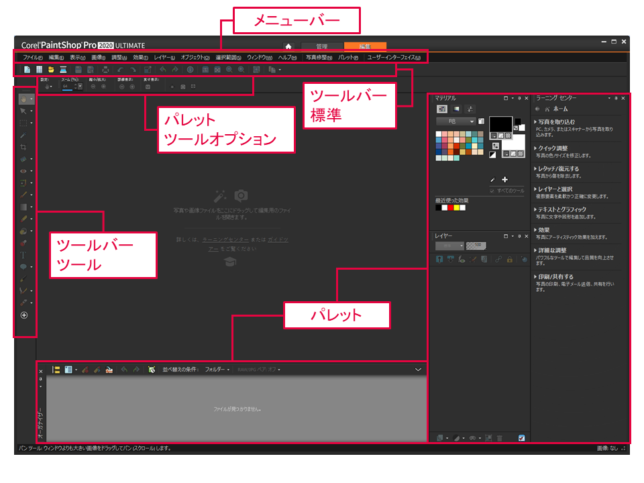
回転(反転)する
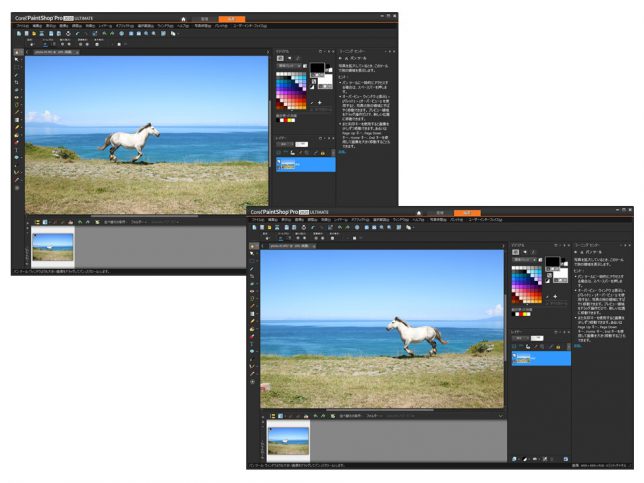
トリミング(切り抜き)する
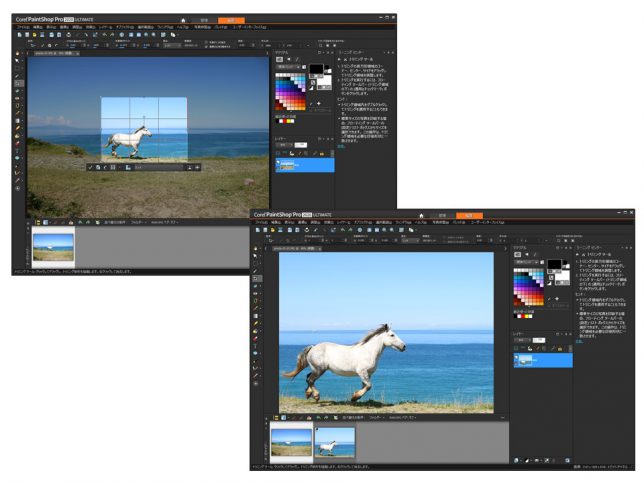
傾きやひずみの修正する
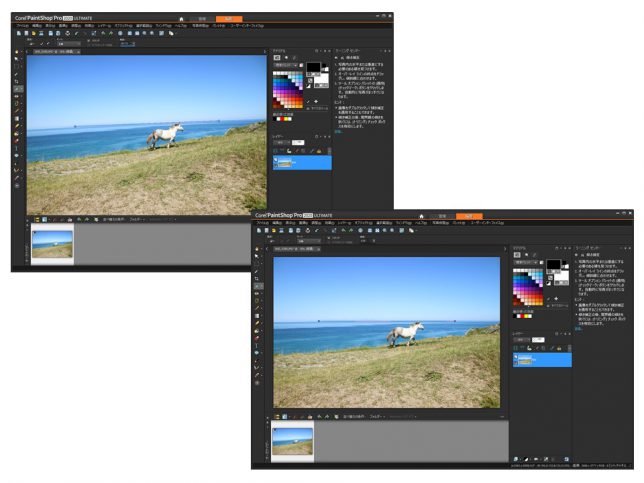
明るさや暗さを調整する
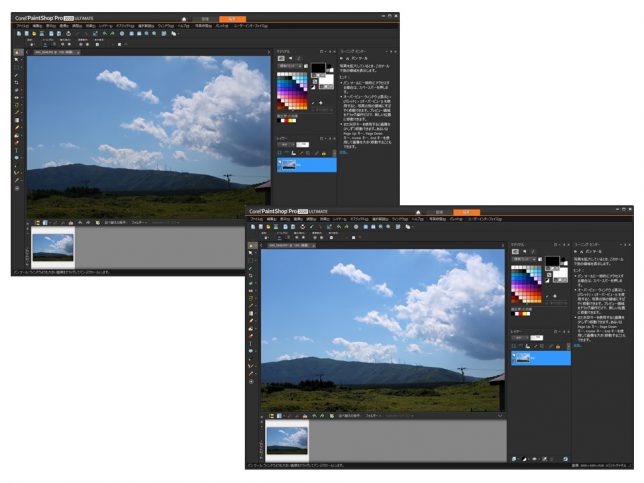
ゴミを除去する(電線などを削除する)
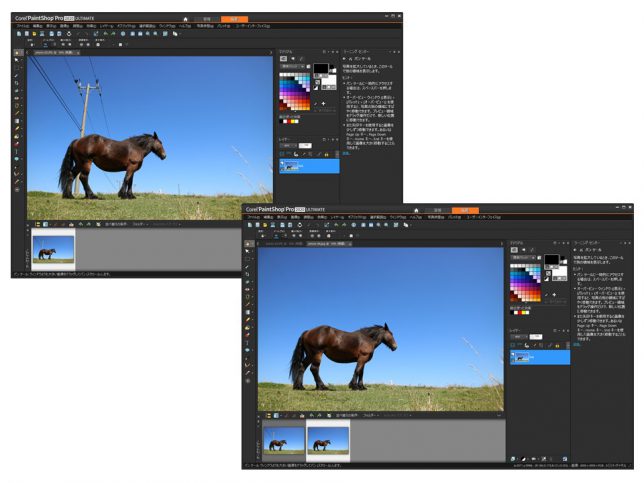
ぼかしなどを入れる
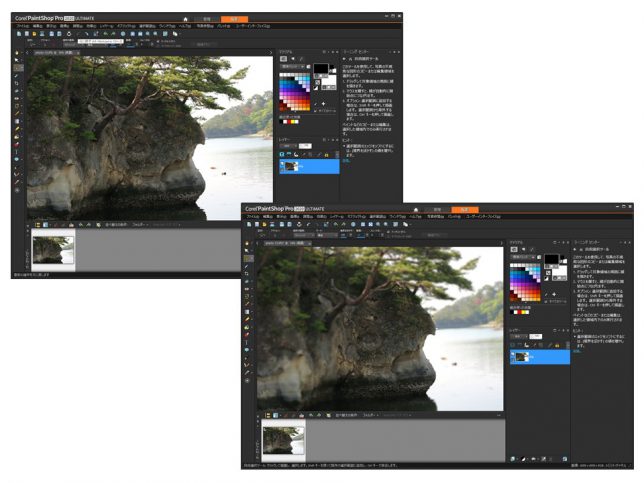
合成する
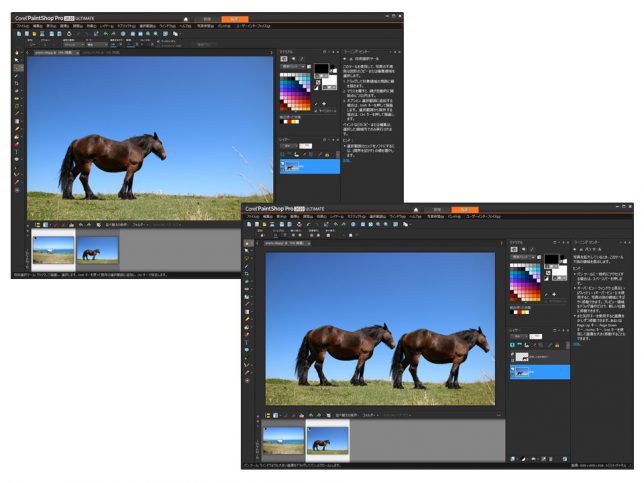
重ねた画像の順番を入れ替える
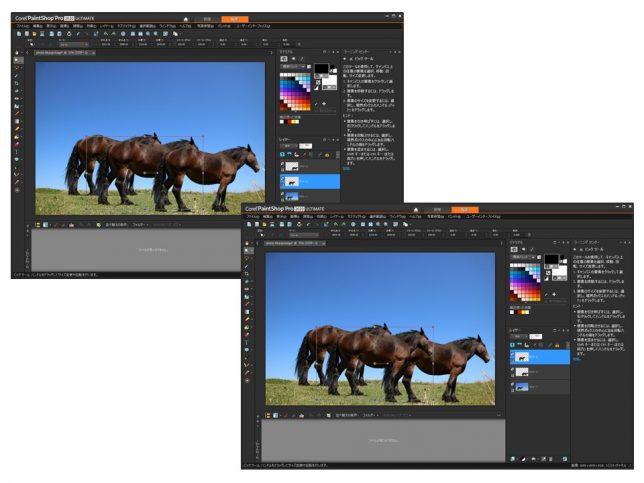
範囲を選択して色を変える
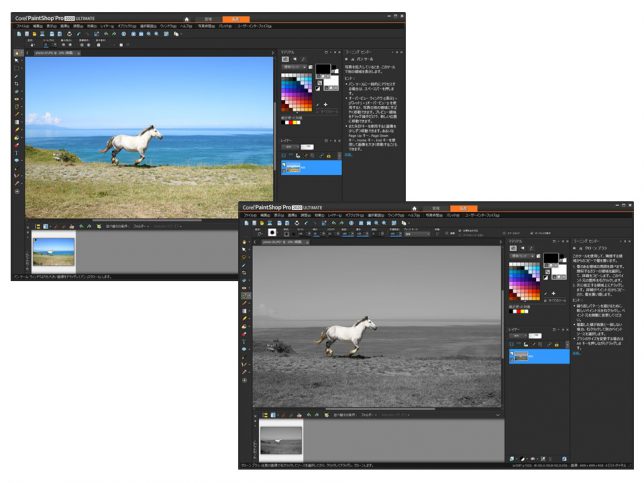
圧縮する(データ量を小さくする・キャンバスを小さくする)
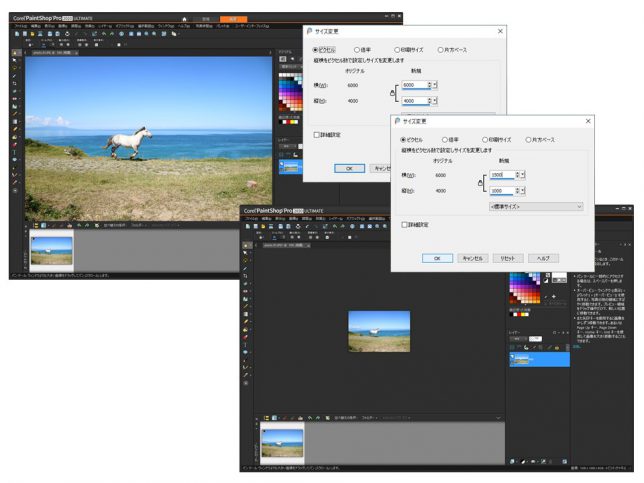
図形を描画する
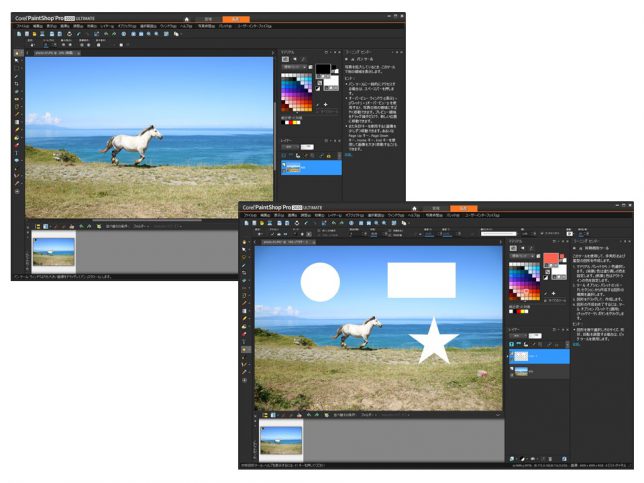
まとめ
ということで、フォトショップもペイントショップもそれほど変わりませんから、まずはペイントショップで画像加工を始めてみてはいかがでしょうか。
「ポチッ」とするならこちらから
ソースネクストで購入
(製品タブ → 「画像」にチェックし検索 → PaintShop Pro 2020 Ultimate ダウンロード版)
Adobe Photoshop CC/Windows/Mac/iPad対応|オンラインコード版
Adobe Creative Cloud コンプリート/Windows/Mac対応|オンラインコード版
(アプリの20種類以上を自由に利用可能)
なお、ペイントショップの詳細な使い方の紹介については、後程の記事で説明していきますね。